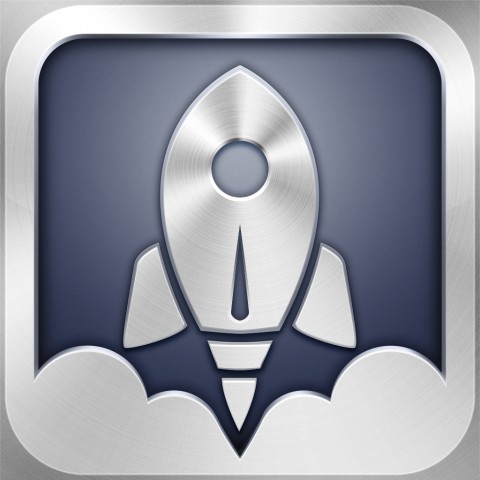AppBank の主任です。ホーム画面と置き換えたくなるほど便利な Launch Center Pro をご紹介します。
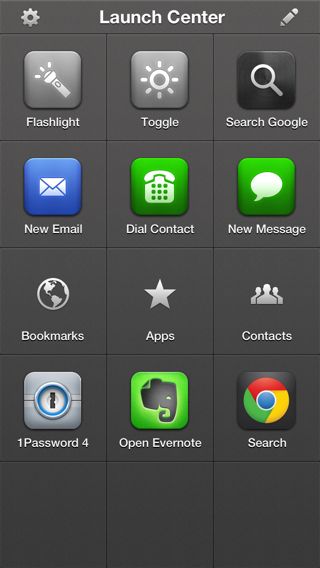
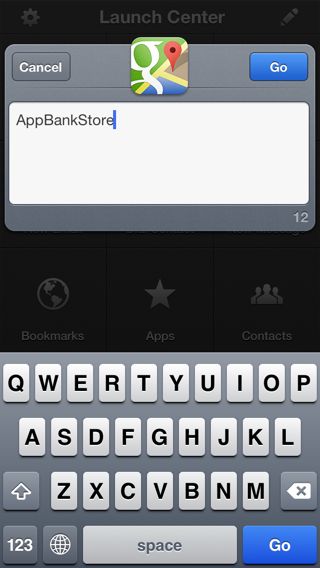
ランチャーアプリなのでアプリ起動はもちろん、様々なアクションを実行できます。
例えば Launch Center Pro で入力したキーワードで Google Maps を検索したり、連絡先を検索して電話したり、予め指定した宛先・件名・本文のメールを1タップで作成できます。
中でも特徴的なのが「入力機能」と「クリップボード・カメラロール連携」。
Launch Center Pro で入力した数字・文章を URL スキームでアプリに渡せたり、コピーした内容を自動挿入したり、最後に撮った写真を Twitter に投稿できます。
さらに画面に並ぶアイコンのカスタマイズ、指定した日時に特定のアクションを実行するように通知することもできます。
Launch Center Proを動画でチェック!
アプリを開く・検索する
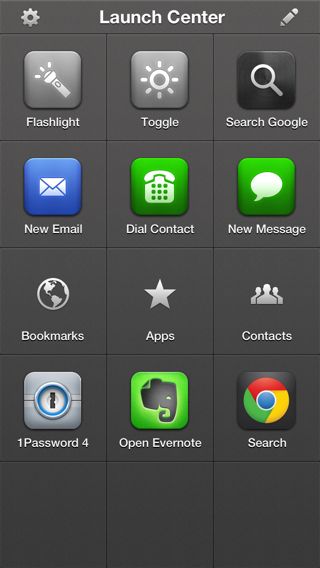
左:【Search Google】をタップすると…
右:入力画面が現れます。検索キーワードを入れて【Go】をタップ。
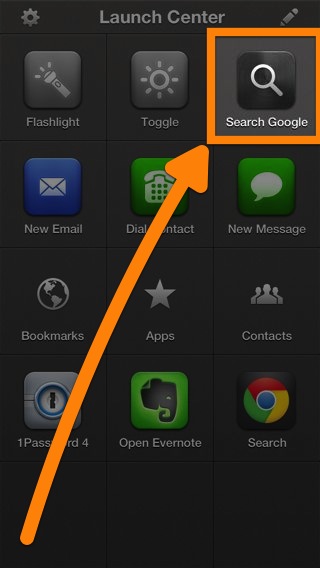
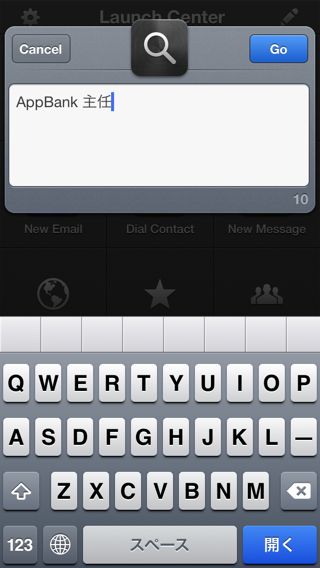
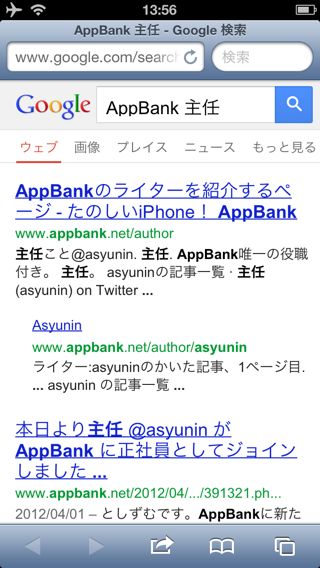
アプリ・アクションを登録する
Google Maps アプリで地名検索ができるアイコンをつくってみましょう。Google Maps アプリがインストールされていることが前提条件です。
左:右上の鉛筆ボタンをタップ。
右:追加したい場所の【+】をタップ、【Action】を選びます。
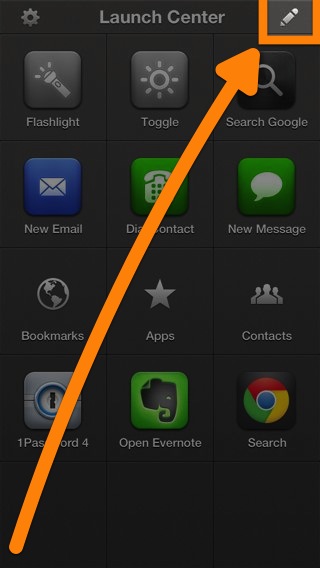

左:【Installed Apps】をタップ。
右:【Google Maps】をタップします。
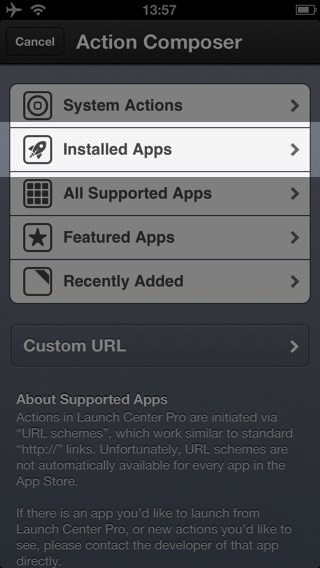
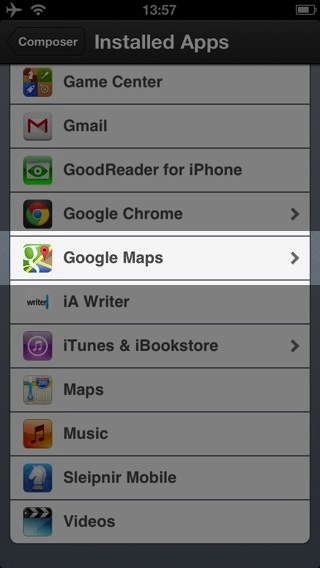
左:【Search】をタップします。
右:「Query」を選んで【Input Prompt】▶【Keyboard】をタップ。
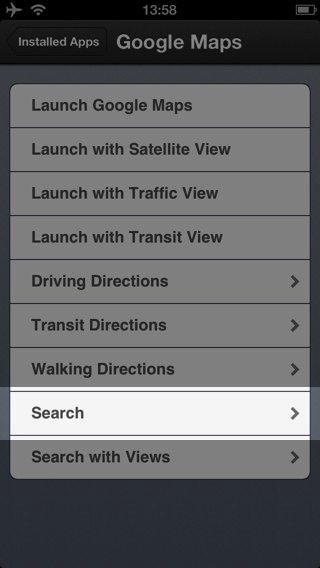
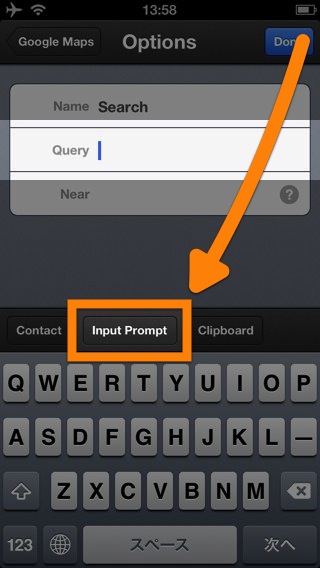
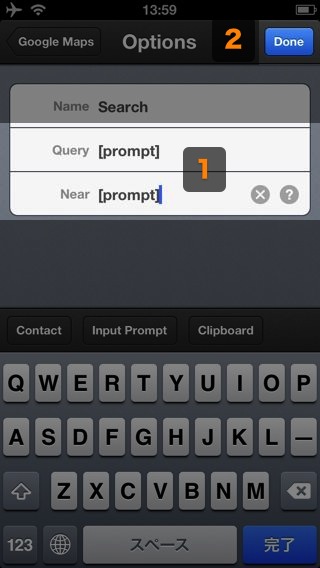
「Query」と「Near」の両方に「[prompt]」と入れたら、【Done】をタップして保存します。
「[prompt]」は「あとでここにキーワードを入れる」ことを意味します。
次は実際に使ってみましょう。
左:【Search】をタップ。
右:キーワードを入力して【Go】をタップ。
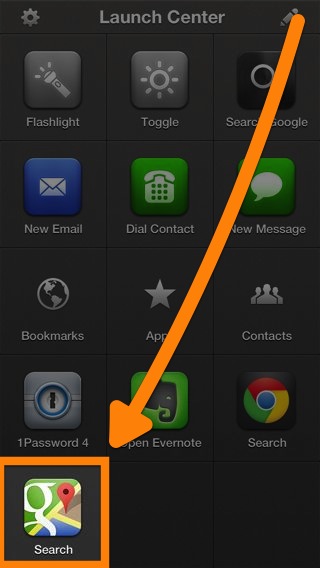
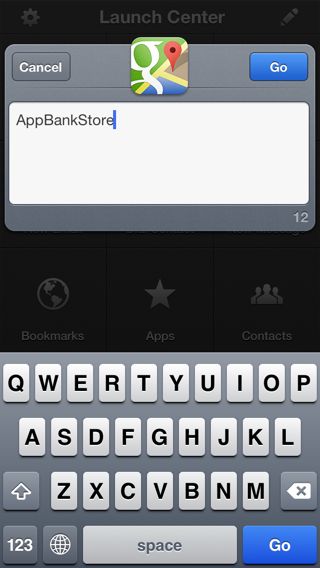
左:最後にどこの近くを検索するのかを地名などで指定します。
右:Google Maps が開き、AppBank Store の場所が表示されました。
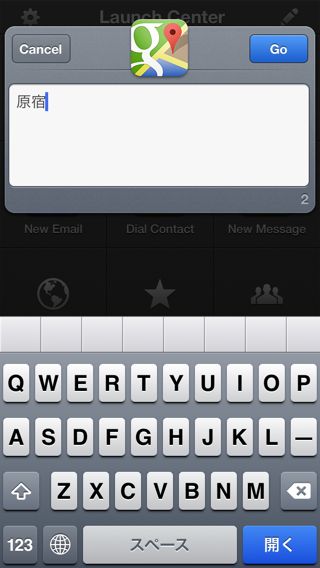

このように「[prompt]」を活用すれば、Launch Center Pro でキーワードを入力し、アプリを開いてすぐ検索することができます。
特に Launch Center Pro が対応しているアプリなら、こうした活用が簡単に行えます。対応アプリとそれらのアプリで使える連携機能は以下のページで公開されています。
→App Cubby • Hand Crafted iPhone Apps – Launch Center • Supported Apps and Actions
Launch Center Pro が対応していないアプリでも、URL スキームを登録してテキストが渡せる場合には「[prompt]」を使うことで、同じような動作が実現できます。
アイコンをカスタマイズする
左:編集状態にしてからアイコンをタップ。
右:【Customize Icon】をタップします。
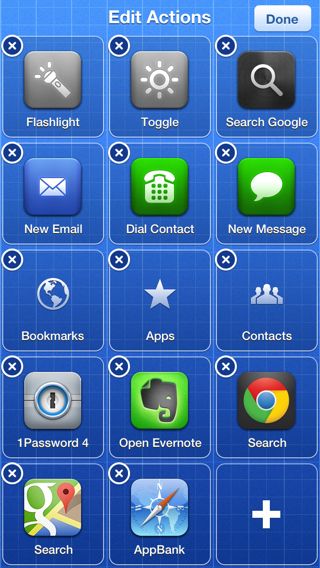
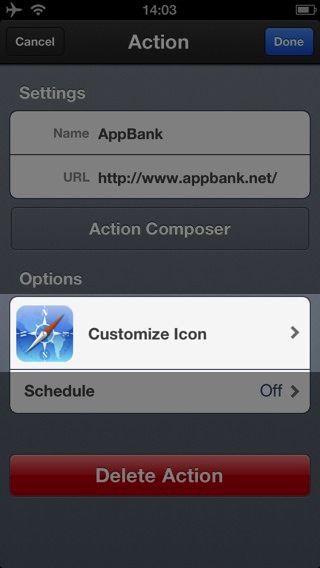
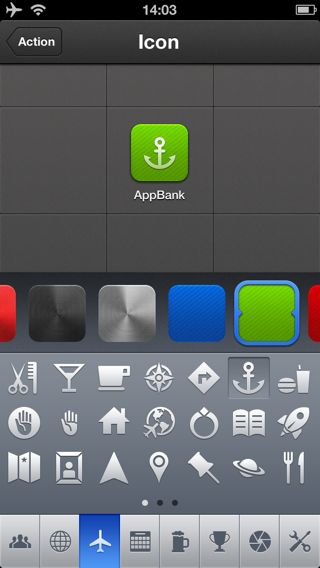
編集が終わったら左上の【Action】▶【Done】で保存します。
指定日時に通知する
左:編集状態にしてからアイコンをタップ。
右:【Schedule】をタップします。
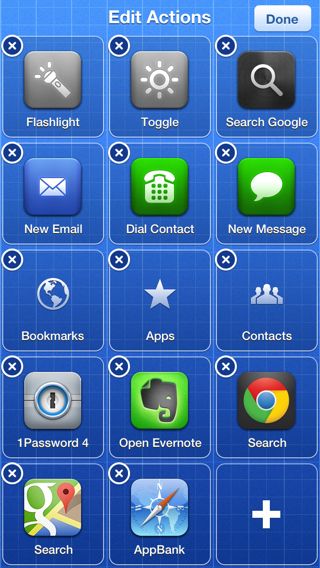
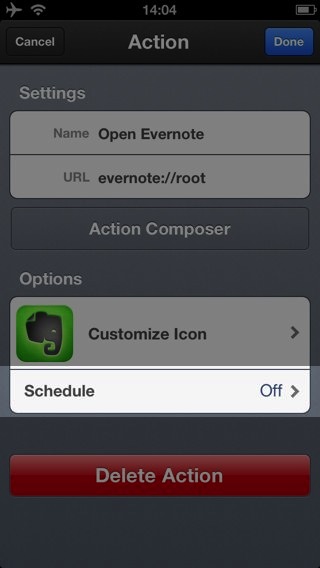
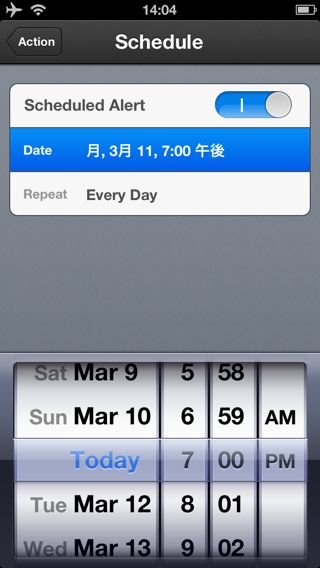
繰り返しは毎時・毎日/週/月/年から選べます。
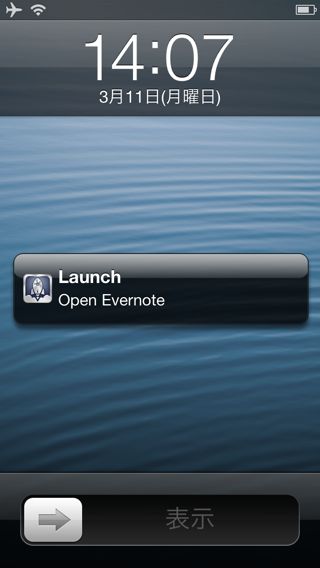
この場合は Launch Center Pro を介して Evernote アプリが起動します。
主任的総括:使い方次第で大化けするランチャー
対応アプリは多いものの、単に起動できるだけというものが多いです。Launch Center Pro を 100% 使い切るには自分で URL スキームを探し、このアプリ用に編集して登録する必要があります。
登録を済ませてしまえば、あとは抜群の使い勝手でアプリを開いたり、検索したりと快適に利用できます。軽妙な操作感と相まって手放せなくなるでしょう。
今後 AppBank では具体的な事例を挙げつつ、Launch Center Pro の使い方をより詳しくご紹介する予定です。
| ・開発: App Cubby ・掲載時の価格: ¥250 ・カテゴリ: 仕事効率化 ・容量: 17.9 MB ・バージョン: 1.1 |